Cum să remediați nu aveți permisiuni suficiente în WordPress
Publicat: 2025-08-13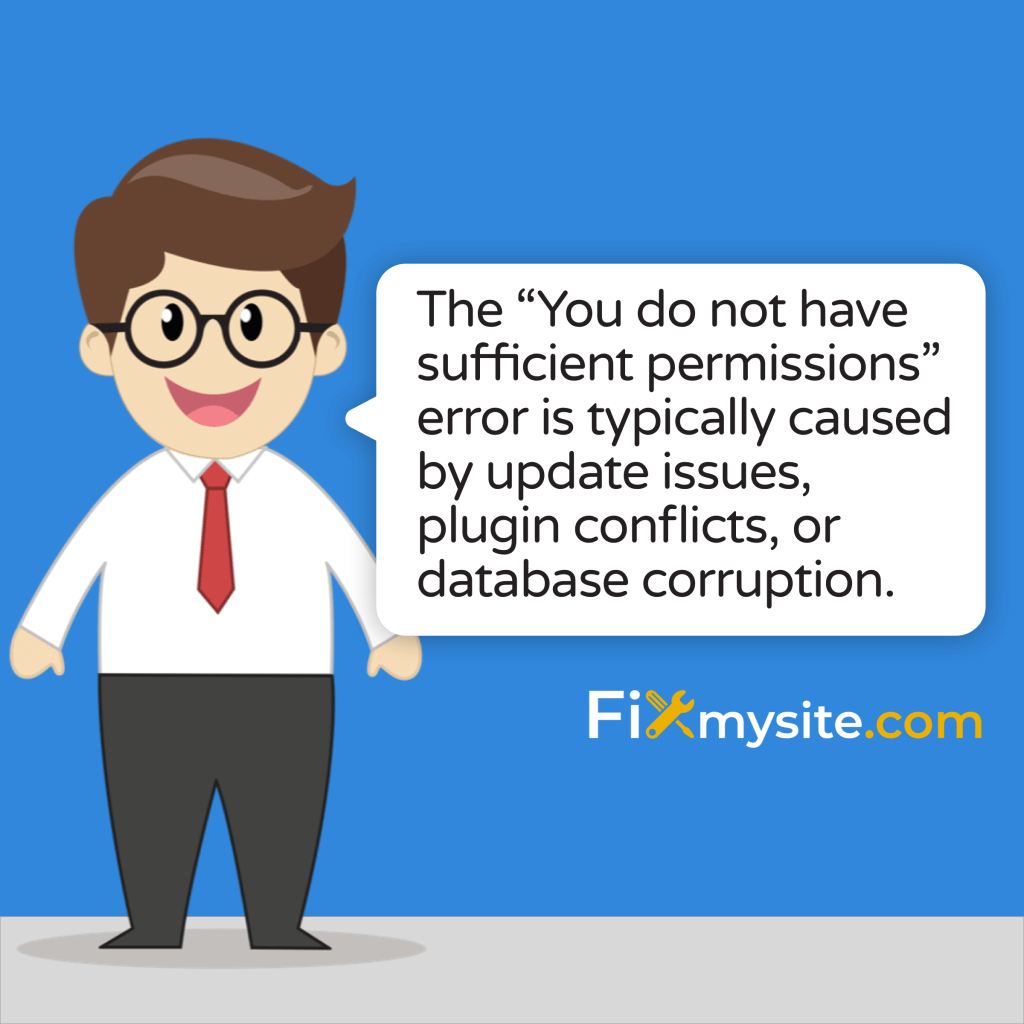
Văzând eroarea „nu aveți suficiente permisiuni pentru a accesa această pagină” în WordPress vă poate opri în piesele dvs. Acest mesaj frustrant apare atunci când încercați să accesați tabloul de bord de administrare sau funcțiile WordPress specifice. Vestea bună? Această eroare este fixabilă.
În calitate de specialiști în WordPress, înțelegem cât de stresant poate fi această situație. Aveți nevoie de acces la site -ul dvs. chiar acum, nu mai târziu. Această eroare apare de obicei atunci când WordPress crede că nu aveți permisiunile de utilizator potrivite pentru a vizualiza sau edita ceva.
În acest ghid, vom parcurge ce cauzează această eroare de permisiuni și vom oferi soluții clare, pas cu pas, pentru a vă readuce în tabloul de bord WordPress. Vom acoperi totul, de la soluții rapide la soluții mai avansate pentru probleme persistente.
Ce înseamnă „Nu aveți suficiente permisiuni pentru a accesa această pagină”?
Eroarea „Nu aveți suficiente permisiuni” este modul WordPress de a spune că nu aveți autorizația necesară. Acest mesaj apare atunci când încercați să accesați o pagină de administrare sau să efectuați o acțiune care necesită privilegii specifice ale utilizatorului. Este o caracteristică de securitate care împiedică accesul neautorizat.
WordPress folosește un sistem de permisiuni bazat pe roluri pentru a controla ceea ce utilizatorii pot face. Fiecare rol (administrator, editor, autor etc.) are capacități diferite. Când acest sistem este confuz sau corupt, administratorii legitimi pot fi blocați din propriile site -uri.
Eroarea nu oferă prea multe detalii despre ceea ce nu este în regulă. Pur și simplu blochează accesul fără a explica ce permisiune lipsește sau de ce. Această vagitate face ca depanarea să fie provocatoare pentru mulți proprietari de site -uri.
- Situații comune când apare această eroare:
- După actualizări de bază WordPress
- Urmând instalațiile de plugin sau temă
- Când încercați să accesați pagini de administrare specifice
- După schimbarea rolurilor sau permisiunilor utilizatorului
- În urma unei migrații sau restaurării unei site -uri
Cauze comune ale erorilor de permisiune WordPress
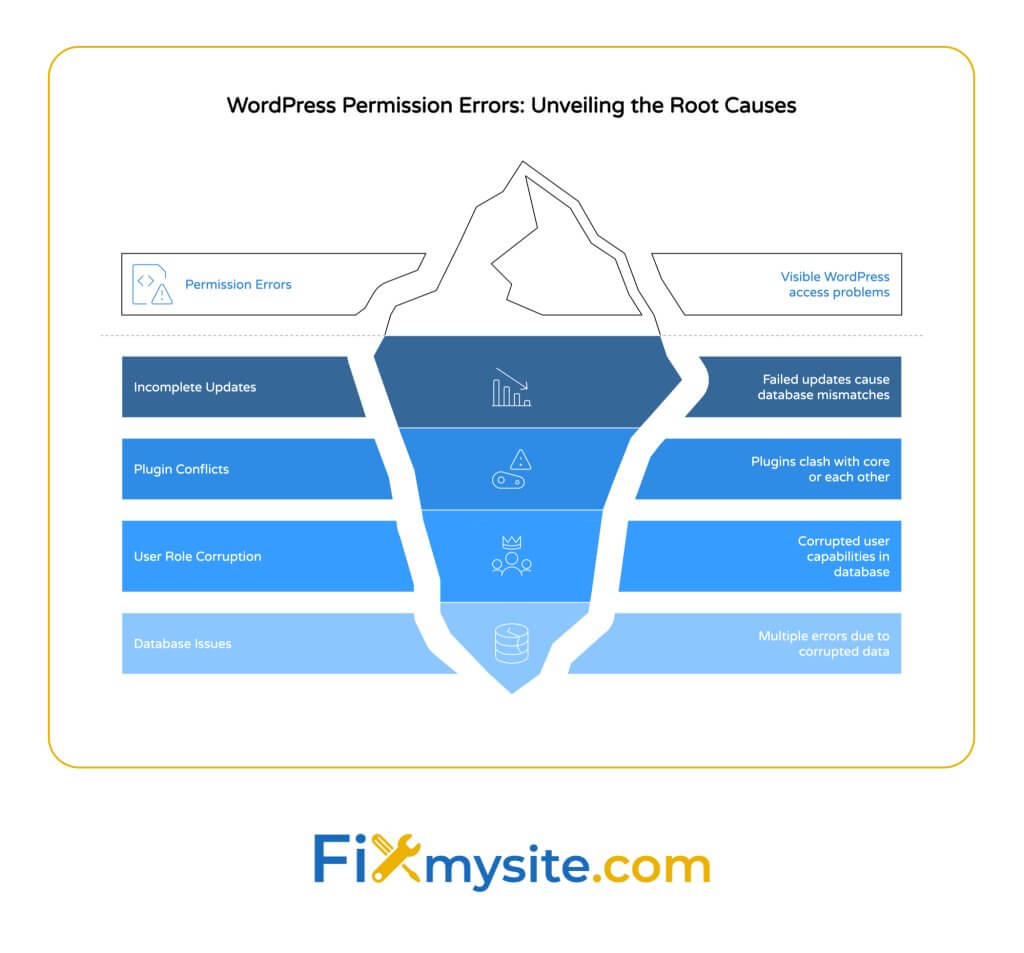
Mai multe probleme de bază pot declanșa eroarea „Nu aveți suficiente permisiuni”. Înțelegerea cauzei vă ajută să aplicați soluția potrivită. Majoritatea cazurilor se încadrează în trei categorii principale: probleme de actualizare, conflicte de pluginuri și corupție de baze de date.
Aceste cauze adesea se suprapun sau apar împreună. De exemplu, o actualizare întreruptă ar putea lăsa atât fișierele de bază, cât și tabelele de baze de date într -o stare inconsistentă. Să explorăm fiecare cauză în detaliu pentru a vă ajuta să identificați ce se întâmplă pe site -ul dvs.
| Cauza | Simptome comune | Dificultate de remediat | Nivel de risc |
|---|---|---|---|
| Actualizări WordPress incomplete | Eroarea apare după o actualizare | Mediu | Mediu |
| Conflicte de plugin/temă | Eroare apare după instalarea unui nou plugin | Uşor | Scăzut |
| Corupția rolului utilizatorului | Afectează doar conturi de utilizator specifice | Mediu-înalt | Mediu |
| Probleme ale tabelului bazei de date | Mai multe erori WordPress care apar | Ridicat | Ridicat |
Actualizări WordPress incomplete
Uneori, actualizările WordPress nu reușesc să se completeze corect. Acest lucru creează nepotriviri între baza de date și codul dvs. care poate duce la erori de permisiune. Actualizările parțiale părăsiți site -ul dvs. într -o stare inconsistentă. (Sursa: tema RS)
Când actualizările stau sau eșuează la jumătatea drumului, unele fișiere se actualizează în timp ce altele rămân în starea lor anterioară. Această inconsecvență confundă WordPress atunci când verifică permisiunile utilizatorului. Sistemul nu poate verifica în mod corespunzător ce ar trebui să accesați.
Actualizările ar putea eșua din cauza intervalelor de timp a serverului, a limitelor de memorie sau a conexiunilor întrerupte. Chiar și un scurt sughiț de internet în timpul unei actualizări poate provoca această problemă. Rezultatul este același - nu puteți accesa părți din zona dvs. de administrare.
Conflicte de plugin și temă
Plugin -urile și temele pot intra în conflict cu WordPress Core sau celălalt. Aceste conflicte se manifestă uneori ca erori de permis, în special cu plugin -uri de securitate. În instalațiile multisite, problemele de atribuire a administratorului sunt deosebit de frecvente cu noile instalații de pluginuri. (Sursa: Adăugările plus)
Plugin -urile de securitate modifică adesea modul în care WordPress gestionează permisiunile. Atunci când aceste pluginuri defectează, acestea ar putea bloca în mod incorect administratorii legitimi. Acest lucru creează o situație frustrantă în care instrumentele dvs. de securitate vă blochează din propriul site.
Funcțiile tematice care se conectează la secțiunile de administrare WordPress pot provoca, de asemenea, probleme de permisiune. Temele slab codificate ar putea interfera cu funcționalitatea Core WordPress. Folosiți întotdeauna teme din surse de renume pentru a minimiza aceste riscuri.
Corupția rolului utilizatorului în baza de date
WordPress stochează informațiile despre rolul utilizatorului în baza de date. Aceste setări pot deveni corupte, ceea ce duce la probleme de permisiune. O problemă comună este meta -valorile goale WP_CAPILIFIES, în ciuda faptului că au statutul de administrator. (Sursa: suport wordpress.org)
Corupția bazei de date se întâmplă adesea în timpul operațiunilor întrerupte. Dacă serverul dvs. se blochează în timpul modificărilor rolului de utilizator, baza de date ar putea salva informații incomplete. Întreruperile de putere și problemele de rețea pot cauza probleme similare.
Sistemul de rol de utilizator se bazează pe tablouri PHP serializate corespunzătoare stocate în baza de date. Când aceste tablouri sunt corupte, WordPress nu vă poate interpreta corect permisiunile. Rezultatul este blocat, în ciuda faptului că are numele de utilizator și parola potrivite.
- Semne de avertizare a corupției bazei de date:
- Mai mulți utilizatori care se confruntă cu probleme de permisiune
- Alte erori legate de baza de date care apar simultan
- Probleme recente de server sau probleme de găzduire
- Încercări de rezervă sau de restaurare eșuate
Cum să remediați erorile de permisiune WordPress: soluții pas cu pas
Acum că înțelegem ce cauzează erori de permis, să ne concentrăm pe remedierea acestora. Vom începe cu cele mai simple soluții și vom trece la opțiuni mai avansate. Încercați aceste corecții în ordine, verificând după fiecare pentru a vedea dacă accesul dvs. a fost restaurat.
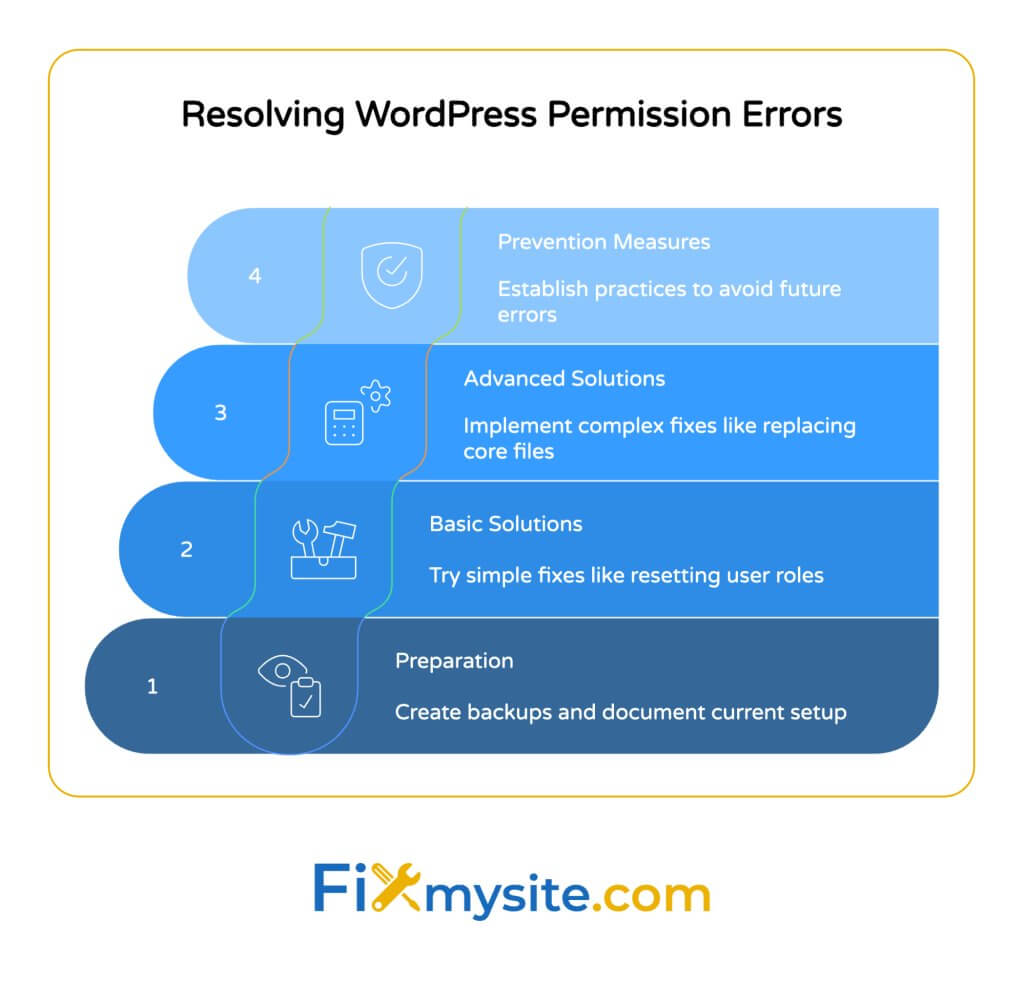
Înainte de a face modificări pe site -ul dvs. WordPress, creați o copie de rezervă completă. Acest lucru vă asigură că vă puteți restabili site -ul dacă ceva nu merge bine. Modificările bazei de date, în special pot fi dificil de inversat fără o copie de rezervă adecvată.
- Precauții de siguranță înainte de procedură:
- Creați o copie de rezervă completă a site -ului dvs. web (fișiere și bază de date)
- Rețineți versiunea WordPress curentă și pluginurile active
- Documentați orice modificări pe care le faceți în timpul depaniei
- Informați utilizatorii site -ului despre potențialul de oprire
| Soluţie | Adrese | Dificultate | Instrumente necesare |
|---|---|---|---|
| Verificați și resetați rolul utilizatorului | Corupția rolului utilizatorului | Mediu | Phpmyadmin sau acces la baza de date |
| Dezactivați pluginurile | Conflicte de pluginuri | Uşor | Acces FTP |
| Forțați actualizări complete | Actualizări incomplete | Mediu | Acces FTP |
| Resetați fișierul .htaccess | Probleme de configurare a serverului | Uşor | Acces FTP |
Soluția 1: Verificați și resetați rolul utilizatorului
Dacă rolul dvs. de utilizator a devenit corupt, îl puteți repara prin editarea directă a bazei de date. Această soluție vizează nucleul multor probleme de permisiune. Veți avea nevoie de acces la baza de date prin PHPMYADMIN sau un instrument similar.
Următoarea interogare SQL vă poate reseta rolul de utilizator la administrator. Înlocuiți „dvs. Această comandă adaugă capabilități de administrator în contul dvs. de utilizator. (Sursa: suport wordpress.org)
| Comanda SQL pentru a reseta rolul utilizatorului |
|---|
| Update wp_usermeta set meta_value = 'a: 1: {s: 13: "administrator"; b: 1;}' unde user_id = (selectați ID de la wp_users unde user_login = 'your_username') și meta_key = 'wp_capabilități'; |
| Notă: Dacă prefixul tabelului dvs. nu este „WP_”, înlocuiți -l cu prefixul dvs. real |
După ce a rulat această interogare, deconectați -vă complet din WordPress. Ștergeți cookie -urile și cache -ul browserului pentru a asigura o sesiune nouă. Apoi conectați -vă și verificați dacă puteți accesa zonele de administrare care arată anterior eroarea de permis.
Această soluție funcționează bine pentru instalațiile WordPress cu un singur site. Pentru configurații multisite, este posibil să aveți nevoie de soluțiile avansate acoperite mai târziu în acest ghid.
Soluția 2: Dezactivați plugin -urile pentru a rezolva conflictele
Conflictele de pluginuri sunt o cauză comună a erorilor de permisiune. Cel mai simplu mod de a identifica pluginurile problematice este de a le dezactiva pe toate și de a le reactiva unul câte unul. Deoarece nu puteți accesa pagina de pluginuri, va trebui să utilizați FTP. (Sursa: Nexterwp)
Când pluginurile sunt redenumite, WordPress nu le poate găsi și le dezactivează automat. Acest lucru nu șterge setările - ci doar temporar oprirea pluginurilor. După ce identificați pluginul problematic, puteți decide dacă îl înlocuiți sau contactați dezvoltatorul.
Procesul FTP pas cu pas pentru dezactivarea pluginului:
- Conectați -vă la site -ul dvs. web folosind un client FTP
- Navigați la / WP-Content / Directory
- Redenumiți folderul „pluginuri” în „plugins_old”
- Creați un nou folder gol numit „Plugin”
- Conectați -vă la WordPress și verificați dacă eroarea este rezolvată
- Dacă este rezolvată, mutați pluginurile unul câte unul de la „plugins_old” la „plugin -uri” pentru a identifica vinovatul
După dezactivarea tuturor pluginurilor, încercați din nou să accesați zona de administrare. Dacă puteți intra, problema a fost cu siguranță legată de pluginuri. Reactivați plugin -urile pe rând, verificând site -ul după fiecare activare. Când eroarea se întoarce, ați găsit pluginul problematic.
Soluția 3: Forțați actualizări WordPress complete
Dacă o actualizare incompletă a provocat problemele de permisiune, puteți forța WordPress să termine procesul de actualizare. Această metodă completează migrațiile bazei de date care s -ar fi putut opri. Procesul implică declanșarea rutinelor de actualizare încorporate ale WordPress. (Sursa: tema RS)
WordPress include un fișier special pentru actualizări manuale. Accesând direct acest fișier, puteți finaliza adesea procesele de actualizare întrerupte. Această abordare este deosebit de eficientă după actualizările Core WordPress care nu s -au terminat corect.
Pentru a forța o finalizare a actualizării, adăugați un fișier PHP mic în directorul dvs. WordPress. Apoi accesați -l prin browserul dvs. pentru a declanșa procesul de actualizare. Nu uitați să ștergeți acest fișier după ce l -ați utilizat din motive de securitate.
| Pas | Acţiune |
|---|---|
| 1 | Creați un fișier numit „Force-upgrade.php” |
| 2 | Adăugați acest cod: <? Php define ('wp_auto_update_core', true); require_once ('wp-admin/include/upgrade.php'); wp_upgrade (); ecou „upgrade finalizat”; ?> |
| 3 | Încărcați în directorul root WordPress prin FTP |
| 4 | Accesați yourdomain.com/force-upgrade.php în browserul dvs. |
| 5 | Ștergeți fișierul după ce a văzut „Upgrade finalizat” |
După rularea scriptului de actualizare, încercați să vă conectați din nou. Eroarea de permisiune ar trebui rezolvată dacă a fost cauzată de o actualizare incompletă. Dacă încă nu puteți accesa zona de administrare, încercați următoarea soluție.

Soluția 4: resetați fișierul .htaccess la implicit
Un fișier corupt .htaccess poate provoca diverse probleme WordPress, inclusiv erori de permisiune. Resetarea acestui fișier în valorile implicite WordPress rezolvă adesea problemele de acces. Fișierul .HTACCESS controlează comportamentul serverului și rescrierea URL. (Sursa: Nexterwp)
Când pluginurile de securitate modifică .htaccess, acestea adaugă uneori reguli care interferează cu accesul admin. Regulile personalizate din instrumentele de optimizare a performanței pot provoca, de asemenea, conflicte. Restaurarea setărilor WordPress implicite rezolvă adesea aceste probleme.
Pentru a vă reseta fișierul .htaccess, veți avea nevoie de acces FTP la site -ul dvs. web. În primul rând, descărcați fișierul existent ca o copie de rezervă. Apoi înlocuiți -l cu o versiune implicită nouă. WordPress va regenera automat fișierul cu setări adecvate atunci când vă actualizați permanent.
| Conținut implicit WordPress .htaccess |
|---|
| # Begin WordPress <IfModule mod_rewrite.c> ReWriteEngine onRewriteBase /ReWriteRulE ^index \ .php $-[l] rewritecond %{request_filename}! -FrewriteCond %{request_filename}! -DrewriteRule. /index.php [l] </ifModule># End WordPress |
După resetare .htaccess, vizitați Setări> Permalinks în administratorul dvs. WordPress (dacă îl puteți accesa) și faceți clic pe Salvați modificările. Aceasta regenerează un fișier .htaccess adecvat cu structura de permalink preferată. Dacă încă nu puteți accesa Admin, încercați mai întâi celelalte soluții.
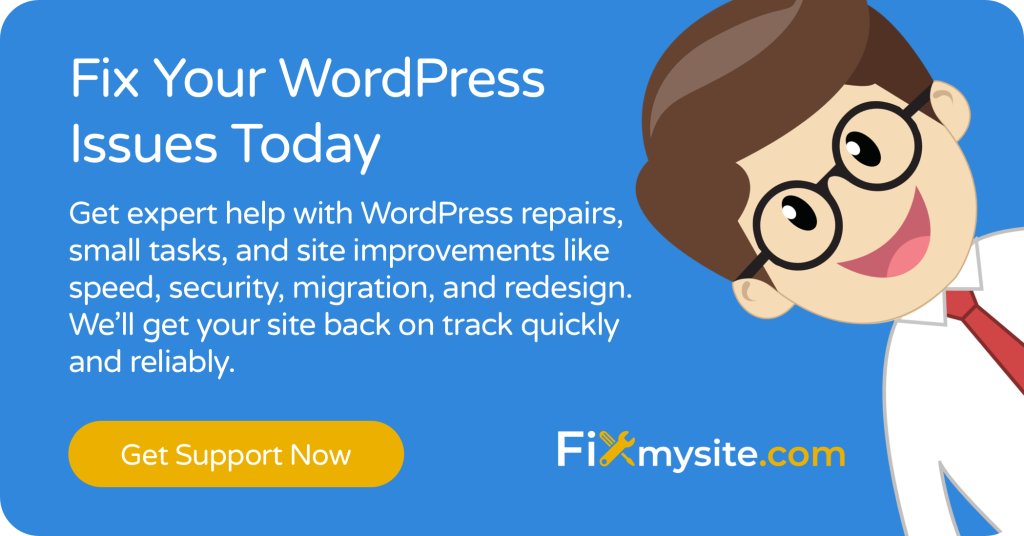
Soluții avansate pentru probleme persistente de permisiune
Dacă soluțiile standard nu ți -au rezolvat eroarea de permis, este timpul pentru abordări mai avansate. Aceste metode necesită o abilitate tehnică mai mare și o înțelegere a WordPress. Continuați cu precauție și asigurați -vă că aveți copii de rezervă complete înainte de a încerca aceste corecții.
Soluții avansate vizează scenarii specifice, cum ar fi instalații multisite sau fișiere de bază sever corupte. Ele implică schimbări mai profunde la instalarea dvs. WordPress. Aceste tehnici ar trebui utilizate numai atunci când metodele mai simple au eșuat.
Reasignați manual super administrator pentru instalații multisite
Instalațiile WordPress multisite au structuri de permisiune unice. Rolul super admin poate fi corupt în timpul actualizărilor sau migrațiilor. Acest rol special controlează setările la nivel de rețea și poate fi resetat prin modificări directe ale bazei de date. (Sursa: Adăugările plus)
În WordPress multisite, privilegiile super -admin sunt stocate într -un tabel de baze de date separat. Dacă ați pierdut Super Admin Acces, va trebui să vă adăugați înapoi la acest tabel. Acest proces necesită acces la baza de date prin PHPMyAdmin sau un instrument similar.
Următorii pași vă vor restabili starea Super Admin pe o rețea multisite. Înlocuiți ID -ul de utilizator cu ID -ul dvs. de utilizator WordPress. Puteți găsi ID -ul dvs. de utilizator vizualizând adresa URL a paginii de profil sau verificând tabelul WP_USERS.
| Proces multisit de reasignare super -admin |
|---|
| 1. Găsiți ID -ul dvs. de utilizator în tabelul WP_USERS |
| 2. Verificați dacă există în tabelul wp_sitemeta cu meta_key = 'site_admins' |
| 3. Dacă lipsește, rulați acest SQL: Actualizați wp_sitemeta set meta_value = concat (trim (ambele '' [] 'din meta_value),', "your_username" ') unde meta_key =' site_admins '; |
| 4. Deconectați -vă complet și conectați -vă din nou |
După executarea acestei comenzi, ar trebui să se restabilească un acces super admin. Această soluție abordează în mod specific problemele de permisiune în instalațiile multisite. Pentru WordPress cu un singur site, soluțiile anterioare sunt mai potrivite.
Înlocuiți fișierele de bază WordPress
Când fișierele de bază devin corupte, înlocuirea lor cu versiuni proaspete rezolvă adesea probleme de permisiune. Această metodă reinstalează în mod esențial WordPress în timp ce vă păstrează conținutul. Este deosebit de util după actualizări automate eșuate. (Sursa: BlogVault)
Fișierele de bază WordPress includ totul, cu excepția temelor, pluginurilor și încărcărilor. Înlocuirea acestor fișiere nu vă va afecta conținutul sau setările, care sunt stocate în baza de date. Această abordare reîmprospătează sistemul WordPress fără o reinstalare completă.
Pentru a înlocui fișierele de bază, descărcați o copie proaspătă a WordPress de la WordPress.org. Apoi utilizați FTP pentru a încărca noile fișiere, având grijă să nu suprascrieți folderul WP-conținut sau fișierul WP-Config.php. Acest lucru vă păstrează temele, pluginurile și configurația site -ului.
Aveți nevoie de ajutor WordPress de urgență?
Dacă mai întâmpinați probleme de permisiune după ce încercați aceste soluții, experții noștri WordPress vă pot ajuta. Oferim servicii de reparații WordPress rapide și fiabile pentru a vă recupera site -ul online astăzi.
Prevenirea erorilor de permisiune WordPress în viitor
Prevenirea este întotdeauna mai bună decât vindecarea. Implementarea unor bune practici de întreținere vă poate ajuta să evitați erorile de permis în întregime. Verificările periodice și procedurile de actualizare adecvate vă reduc semnificativ riscul de a vă confrunta cu aceste probleme.
Majoritatea erorilor de permisiune rezultă din procese întrerupte sau cod conflictual. Urmând cele mai bune practici pentru întreținerea WordPress, puteți minimiza aceste riscuri. Să ne uităm la unele măsuri preventive pe care le puteți implementa imediat.
Întreținerea regulată a bazei de date
Bazele de date sănătoase împiedică multe probleme WordPress, inclusiv erorile de permis. Programarea sarcinilor de întreținere regulate menține baza de date care funcționează fără probleme. Experții recomandă audituri trimestriale de rol prin PHPMyAdmin pentru a prinde problemele potențiale din timp. (Sursa: suport wordpress.org)
Tabelele bazei de date pot deveni fragmentate sau corupte în timp. Optimizarea regulată curăță datele inutile și asigură o funcționare eficientă. Această întreținere împiedică condițiile care duc la erori de permis.
Puteți utiliza plugin-uri precum WP-Optimize sau Optimiza baza de date după ștergerea revizuirilor pentru întreținerea periodică. Aceste instrumente vă ajută să vă mențineți baza de date curată fără a necesita cunoștințe despre bazele de date tehnice. Programează aceste optimizări în perioadele cu trafic scăzut pentru a minimiza impactul asupra vizitatorilor tăi.
| Sarcina de întreținere | Frecvenţă | Beneficii |
|---|---|---|
| Optimizarea bazei de date | Lunar | Îmbunătățește performanța, previne corupția |
| Auditul rolului utilizatorului | Trimestrial | Împiedică problemele de permisiune, îmbunătățește securitatea |
| Recenzie de plugin | Trimestrial | Elimină pluginurile neutilizate, reduce conflictele |
| Copie de rezervă completă a site -ului | Săptămânal | Permite recuperarea rapidă de la orice probleme |
Testarea în mediul de stadializare
Un mediu de stadializare vă permite să testați actualizările în siguranță înainte de a le aplica pe site -ul dvs. live. Această abordare prinde probleme potențiale înainte de a vă afecta site -ul de producție. Mulți experți WordPress recomandă testarea mediului în stadionare pentru toate modificările semnificative. (Sursa: tema RS)
Site -urile de stadializare sunt copii identice ale site -ului dvs. live, dar într -un mediu de testare privată. Puteți experimenta în siguranță cu actualizări, pluginuri noi și modificări ale temelor. Dacă se rupe ceva, acesta afectează doar site -ul de stadializare, nu site -ul dvs. live.
Mulți furnizori de găzduire oferă crearea site-ului cu un singur clic. Dacă gazda dvs. nu oferă această caracteristică, puteți utiliza pluginuri precum WP Staging sau Duplicator pentru a crea un mediu de testare. Testați întotdeauna actualizări majore WordPress în stadializare înainte de a le aplica pe site -ul dvs. live.
- Cele mai bune practici de securitate WordPress pentru prevenirea problemelor de permisiune:
- Utilizați parole puternice și unice pentru toate conturile de administrator
- Implementați autentificarea cu doi factori cu pluginuri de securitate fiabile
- Mențineți nucleul WordPress, temele și pluginurile actualizate
- Utilizați pluginuri de încredere din surse de renume
- Audiați în mod regulat conturile de utilizator și eliminați utilizatorii de administrare inutile
Când să căutați sprijin profesional WordPress
Uneori, problemele de permisiune necesită o intervenție profesională. Dacă ați încercat soluțiile din acest ghid fără succes, s -ar putea să fie momentul să solicitați ajutor de experți. Asistența profesională WordPress vă poate economisi timp și poate preveni complicații suplimentare.
Problemele complexe de autorizare implică adesea mai multe probleme interconectate. Profesioniștii WordPress au experiența și instrumentele pentru a diagnostica aceste situații complexe. Aceștia pot implementa corecții vizate fără a risca datele site -ului dvs.
Luați în considerare căutarea ajutorului profesional dacă:
- Ați încercat mai multe soluții fără succes
- Ești incomod să faci modificări ale bazei de date
- Problema afectează mai multe conturi de utilizator
- Experimentați erori suplimentare WordPress
- Site -ul dvs. are cod personalizat sau integrări complexe
| Semn de avertizare | Ce înseamnă | Ajutor profesional necesar? |
|---|---|---|
| Multiple erori care apar simultan | Corupția posibilă a bazei de date sau problema majoră a sistemului | Da - urgent |
| Eroarea persistă după ce a încercat toate soluțiile | Cauză complexă sau neobișnuită care nu este acoperită de corecții standard | Da - prioritate ridicată |
| Site care prezintă ecran alb sau erori fatale | Eșecul critic al sistemului dincolo de problemele de permisiune | Da - Urgență |
| Permisiunile funcționează în unele zone, dar nu în altele | Conflict de plugin specific sau emiterea codului personalizat | Da - prioritate moderată |
La FixMysite.com, suntem specializați în rezolvarea erorilor de permisiune WordPress și a altor probleme tehnice. Echipa noastră are o experiență vastă cu toate tipurile de configurații WordPress, de la bloguri simple la rețele complexe multisite. Oferim servicii de asistență WordPress rapide și accesibile pentru ca site -ul dvs. să funcționeze corect din nou.
Cum putem ajuta?
Specialiștii noștri WordPress vă pot repara rapid erorile de permisiune, deseori în câteva ore. De asemenea, oferim pachete în curs de îngrijire WordPress care includ întreținerea, monitorizarea securității și asistența de urgență pentru a preveni problemele viitoare.
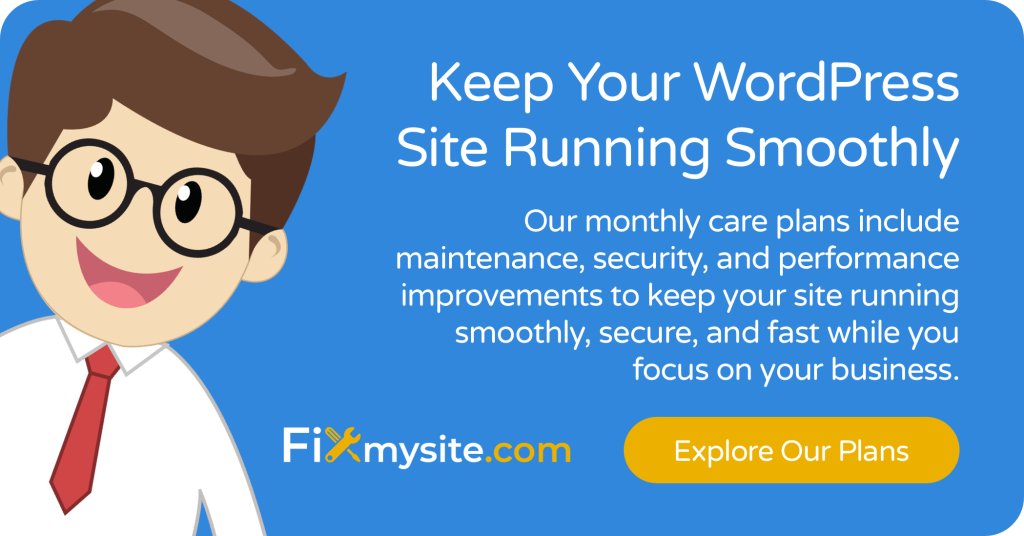
Concluzie
Eroarea „Nu aveți suficiente permisiuni pentru a accesa această pagină” este frustrantă, dar fixată. În acest ghid, am acoperit cauzele comune și am furnizat soluții pas cu pas pentru fiecare scenariu. De la conflicte simple de pluginuri până la corupția complexă a bazei de date, aveți acum instrumentele pentru a rezolva aceste probleme.
Nu uitați să faceți întotdeauna o copie de rezervă a site -ului dvs. înainte de a face modificări. Începeți mai întâi cu cele mai simple soluții, apoi treceți la tehnici mai avansate, dacă este nevoie. Multe probleme de permisiune pot fi rezolvate rapid cu abordarea corectă.
Dacă mai întâmpinați probleme după ce încercați aceste soluții, nu ezitați să vă adresați ajutor profesional. Echipa noastră de la FixMysite.com este gata să vă ajute cu reparații rapide și eficiente ale WordPress și întreținere continuă pentru a vă menține site -ul fără probleme.
